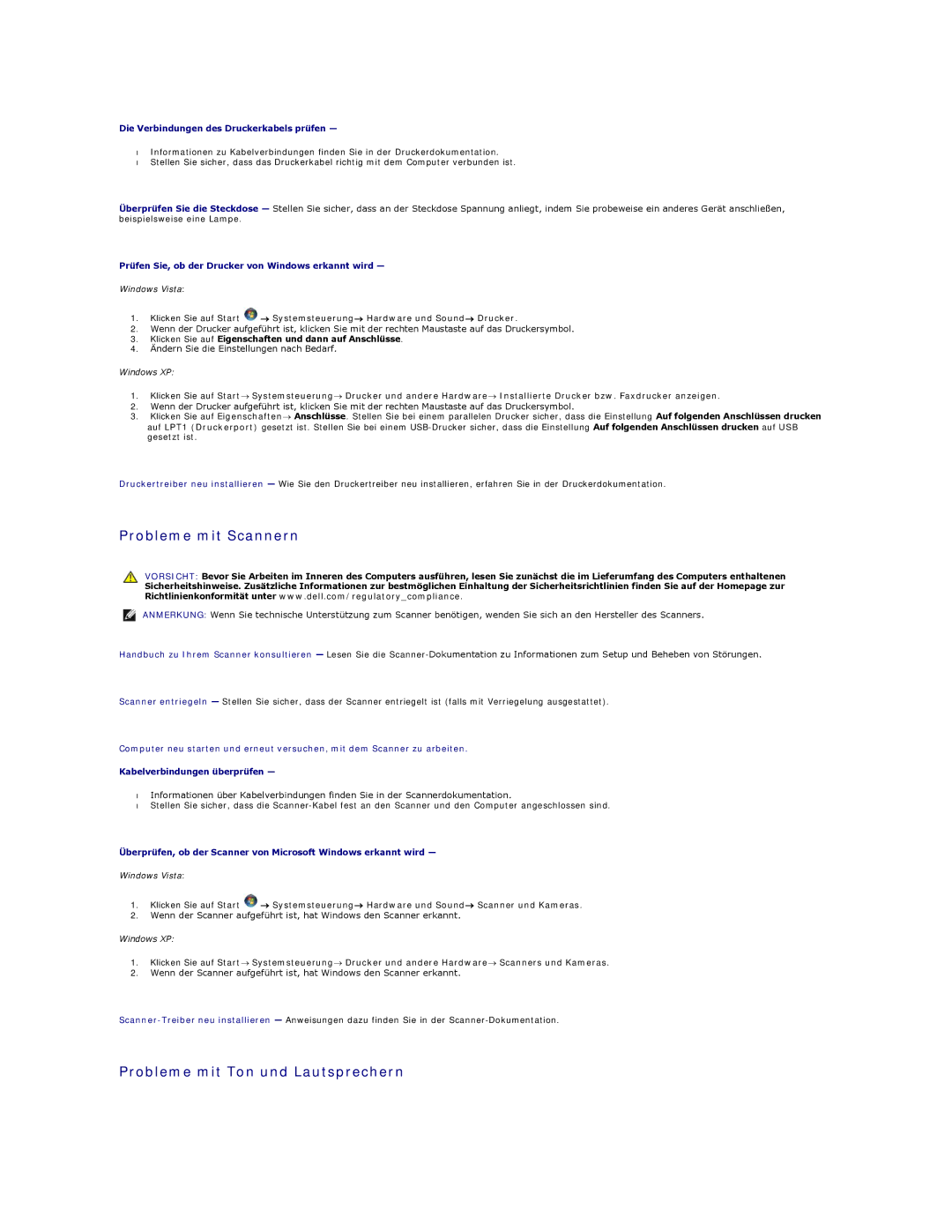Die Verbindungen des Druckerkabels prüfen —
•Informationen zu Kabelverbindungen finden Sie in der Druckerdokumentation.
•Stellen Sie sicher, dass das Druckerkabel richtig mit dem Computer verbunden ist.
Überprüfen Sie die Steckdose — Stellen Sie sicher, dass an der Steckdose Spannung anliegt, indem Sie probeweise ein anderes Gerät anschließen, beispielsweise eine Lampe.
Prüfen Sie, ob der Drucker von Windows erkannt wird —
Windows Vista:
1.Klicken Sie auf Start ![]() → Systemsteuerung→ Hardware und Sound→ Drucker.
→ Systemsteuerung→ Hardware und Sound→ Drucker.
2.Wenn der Drucker aufgeführt ist, klicken Sie mit der rechten Maustaste auf das Druckersymbol.
3.Klicken Sie auf Eigenschaften und dann auf Anschlüsse.
4.Ändern Sie die Einstellungen nach Bedarf.
Windows XP:
1.Klicken Sie auf Start→ Systemsteuerung→ Drucker und andere Hardware→ Installierte Drucker bzw. Faxdrucker anzeigen.
2.Wenn der Drucker aufgeführt ist, klicken Sie mit der rechten Maustaste auf das Druckersymbol.
3.Klicken Sie auf Eigenschaften→ Anschlüsse. Stellen Sie bei einem parallelen Drucker sicher, dass die Einstellung Auf folgenden Anschlüssen drucken auf LPT1 (Druckerport) gesetzt ist. Stellen Sie bei einem
Druckertreiber neu installieren — Wie Sie den Druckertreiber neu installieren, erfahren Sie in der Druckerdokumentation.
Probleme mit Scannern
VORSICHT: Bevor Sie Arbeiten im Inneren des Computers ausführen, lesen Sie zunächst die im Lieferumfang des Computers enthaltenen Sicherheitshinweise. Zusätzliche Informationen zur bestmöglichen Einhaltung der Sicherheitsrichtlinien finden Sie auf der Homepage zur Richtlinienkonformität unter www.dell.com/regulatory_compliance.
ANMERKUNG: Wenn Sie technische Unterstützung zum Scanner benötigen, wenden Sie sich an den Hersteller des Scanners.
Handbuch zu Ihrem Scanner konsultieren — Lesen Sie die
Scanner entriegeln — Stellen Sie sicher, dass der Scanner entriegelt ist (falls mit Verriegelung ausgestattet).
Computer neu starten und erneut versuchen, mit dem Scanner zu arbeiten.
Kabelverbindungen überprüfen —
•Informationen über Kabelverbindungen finden Sie in der Scannerdokumentation.
•Stellen Sie sicher, dass die
Überprüfen, ob der Scanner von Microsoft Windows erkannt wird —
Windows Vista:
1.Klicken Sie auf Start ![]() → Systemsteuerung→ Hardware und Sound→ Scanner und Kameras.
→ Systemsteuerung→ Hardware und Sound→ Scanner und Kameras.
2.Wenn der Scanner aufgeführt ist, hat Windows den Scanner erkannt.
Windows XP:
1.Klicken Sie auf Start→ Systemsteuerung→ Drucker und andere Hardware→ Scanners und Kameras.
2.Wenn der Scanner aufgeführt ist, hat Windows den Scanner erkannt.